TP网络参数设置指南:轻松你的网络性能2025-07-22 16:37:09
引言
在如今这个互联网高度发达的时代,网络性能对我们的工作和生活至关重要。尤其是家庭和小型办公室越来越依赖无线网络来满足日常需求,如何你的TP网络配置成为了许多用户关心的问题。本文将详细介绍TP网络参数的设置方法,帮助用户轻松解决网络问题,提高连接速度。
什么是TP网络参数?
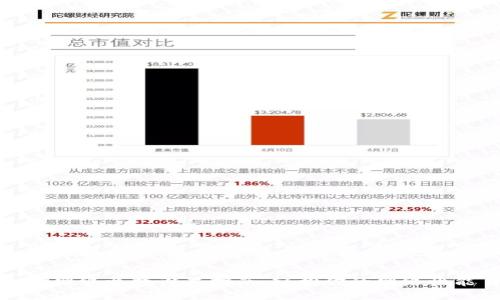
TP网络参数是指在使用TP-LINK等品牌路由器时,所需配置的各种网络设置项。这些参数包括网络名称(SSID)、密码、IP地址、DNS服务器等。通过合理的参数设置,可以有效提升网络的稳定性和速度,避免一些常见的网络故障。
第一步:连接你的TP路由器
首先,确保你的计算机或手机已经连接到TP-LINK路由器的Wi-Fi网络。如果是第一次设置,通常路由器的默认Wi-Fi名称和密码可以在路由器底部的标签上找到。如果使用网线连接,直接将一端插入路由器的LAN接口,另一端插入计算机的网口即可。
第二步:登录路由器管理界面
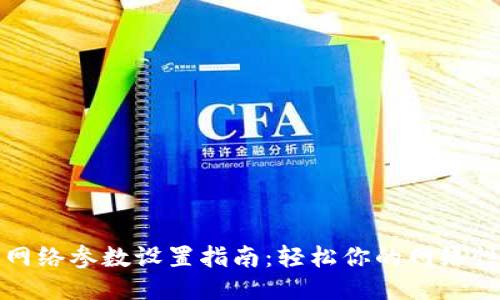
在浏览器中输入TP-LINK路由器的管理IP地址,通常为192.168.0.1或者192.168.1.1,然后按回车。如果是首次登录,可以使用默认的账户和密码:一般是admin/admin。若有更改,请使用更新后的凭证。
设置网络名称(SSID)和密码
登录成功后,进入“无线设置”或“Wi-Fi设置”页面。在这里,你可以自定义网络名称(SSID),建议选择一个容易记住且不易被猜测的名字。同时,设置一个安全的密码,建议使用大小写字母、数字和特殊符号的组合,以增强安全性。
IP地址和DHCP设置
接着,前往“网络设置”或“LAN设置”页面。TP路由器默认的IP地址一般为192.168.0.1。在这里,你可以选择设置一个静态IP地址,也可以使用DHCP自动分配IP。对于大多数家庭用户,保持使用DHCP即可,但如果你需要更精确的管理,可以手动指定IP地址并设置DHCP范围。
DNS服务器的配置
许多用户在设置过程中忽略了DNS服务器的配置,实际上,DNS的选择能显著影响你的上网体验。你可以使用Google的公共DNS(8.8.8.8和8.8.4.4)或云flare的DNS(1.1.1.1和1.0.0.1)。在“网络设置”中找到“DNS设置”选项,将上述DNS地址填入即可。
安全设置:开启防火墙和WPA3加密
网络安全问题不容忽视。进入“安全设置”页面,确保已经开启了防火墙功能。此外,如果你的路由器支持WPA3加密,建议优先选择这一选项,以提高网络安全性。相较于WPA2,WPA3提供了更强大的加密保护,能有效防止数据被窃取。
无线信号增强技巧
即便网络参数设置理想,信号的强度也会影响整体网络体验。以下是几个小技巧:保持路由器放置在开阔区域,远离其他电子设备的干扰,如微波炉等;确保路由器固件版本是最新的,可以在TP-LINK的官网下载升级包;如果需要覆盖大的区域,可以考虑使用信号放大器或Mesh网络系统。
测试网络速度和稳定性
完成所有设置后,务必进行网络速度和稳定性测试。可以使用各大在线测速网站(如Speedtest)来查看下载和上传速度。如果速度过慢,可能需要进一步调整路由器位置,或检查是否有其他设备占用带宽。
常见问题与故障排除
在设置过程中,遇到一些常见问题也在所难免。例如,如果无法连接到Wi-Fi,首先检查密码是否输入正确。若有设备显示“限速”,可能是路由器设置了带宽限制,需进入QoS(服务质量)设置,将限制取消。
个人经验总结
在网络参数的过程中,我注意到一个细节:网络的使用习惯也影响着整体性能。测试不同的Wi-Fi信道,有时可以发现某些信道干扰较少,网速更加稳定。其实在整体参数设置上,很多时候并不需要追求复杂,简单而有效的设置,往往能帮助我们提高网络的使用体验。
结语
通过以上步骤,你应该能够轻松设置TP网络的各项参数,提升你的网络性能。无论是处理日常办公,还是家庭娱乐,良好的网络环境都会大大提升生活质量。希望本文对你有所帮助,让你在网络世界中更加游刃有余。如果还有疑问,欢迎在评论区留言讨论,互相分享经验。